如何修改Win10电脑中文件的扩展名
今天给大家介绍一下如何修改Win10电脑中文件的扩展名的具体操作步骤。
1. 首先打开想要修改的文件所在的文件夹页面,点击上方的“查看”选项。
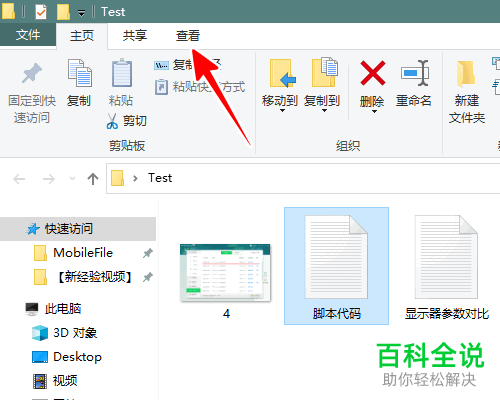
2. 在打开的查看菜单下,找到“文件扩展名”的选项,在其前面打勾。
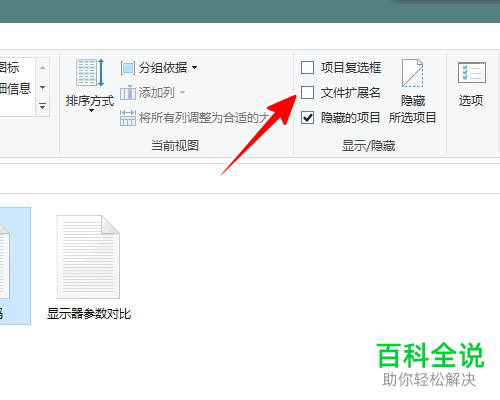
3. 如此,文件的扩展名就显示出来了,将想要修改扩展名的文件选中,按键盘上的 F2 键。
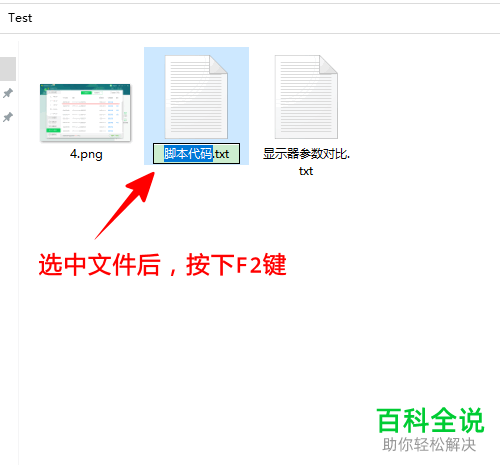
4. 如图,我们就可以对文件的扩展名进行修改了,修改之后,回车。
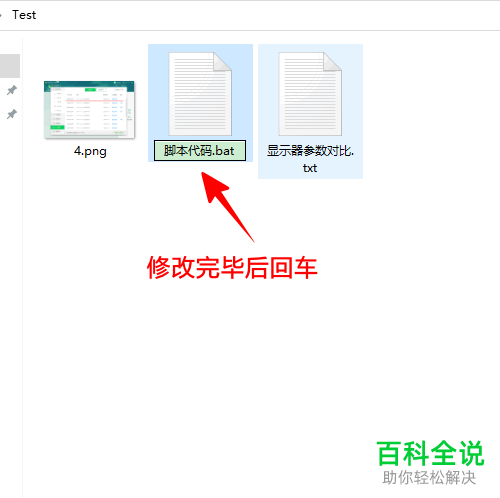
5. 最后在弹出的警告窗口,点击“是”。
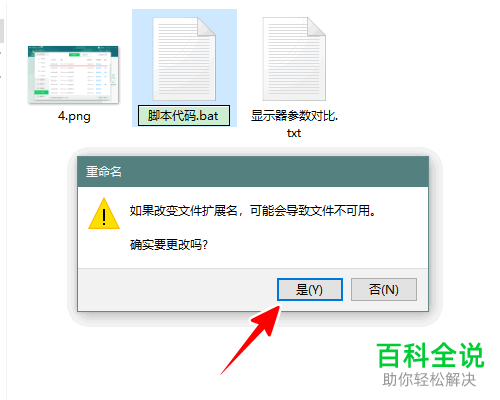
6. 如图,该文件的扩展名就改好了。
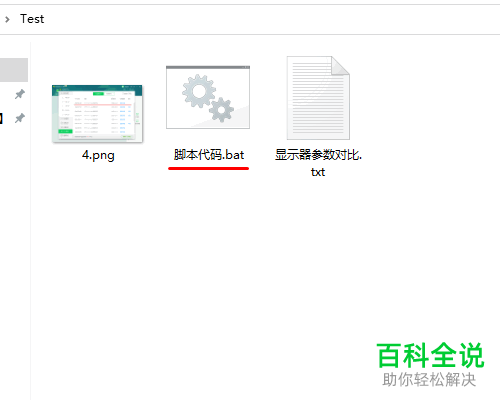
以上就是如何修改Win10电脑中文件的扩展名的具体操作步骤。
赞 (0)

